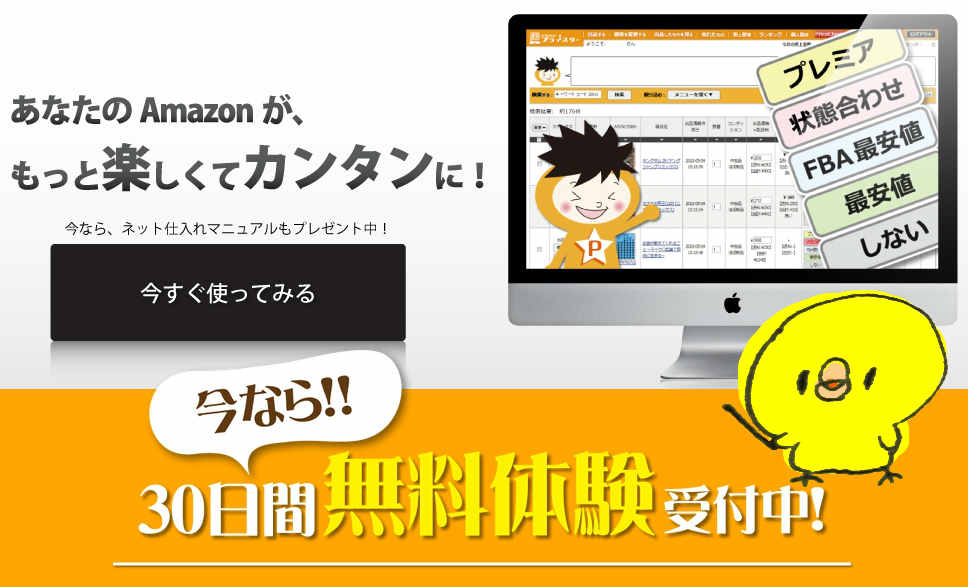こんにちは。
ともぞうです。
今日は初心者のebayシリーズの最後です。
ちょっとしたテクニックを2つほどご紹介します。
ebayについてまだ基礎がわかっていない人は、
以下の記事から読んでいただくことをオススメします。
まずはpaypal決済についてです。
ebayは必ずpaypalで決済を行うということは
一昨日の記事でも書きましたが、
実はデフォルトのままだと、
paypalの高い為替手数料がかかってしまいます。
通常のクレジットカードの為替手数料は1.6%ですが、
paypalの為替手数料だと3.5%も取られてしまいます。
これの回避方法をご説明します。
まずebayで普通に購入して、
paypalの決済画面まで進みます。
その画面の
Payment method(支払い方法)欄のカード番号のすぐ下の
Other Conversion Options(その他の通貨オプション)
をクリックします。
デフォルトでは
Use PayPal’s conversion process to complete
my transaction using my card’s currency.
PayPalの通貨換算プロセスを使用して、自分のカードの通貨で取引を行う。
(簡単に言うと「paypalで円に換算してもらう」)
に、チェックが入っていますので、これをその下の
Bill me in the currency listed on the seller’s invoice.
売り手の請求書に記載されている通貨で支払う。
(簡単に言うと「paypalではドルのまま支払い、
クレジットカード会社で円換算してもらう)
にチェックを入れ換えます。
これでSubmit(送信)すれば完了です。
為替手数料はカード会社の1.6%だけで済むようになりました。
ちなみに一度変更をしておけば、
それ以降のお買い物は常時
ドル決済→1.6%為替手数料になっていますので、
毎回変更をする必要はありませんよ。
最初のひと手間が肝心です。
もう一つのテクニックは
スナイプ入札のGIXENです。
ebayの購入スタイルとしては、
Amazonのように即決価格買いもありますし、
オークション形式で入札して買い取る方法もあります。
この入札ですが、
ヤフオクで経験のある方はわかると思いますが、
オークション終了時間ギリギリになって
価格が一気に跳ね上がるケースが
けっこう多いですよね。ebayも然りです。
しかもebayの場合は、アメリカとの時差の関係上、
オークション終了時間に、
PCの前にいられないことが多いです。
そこで活用できるのがGIXENなんです。
これは自分が出せる範囲の金額を
予め設定をしておくことで、
GIXENが終了間際にその金額で入札をしてくれる。
というものです。
自動で入札をしてくれるので、
自分はその時間帯にPCの前にいなくても大丈夫ですし、
入札に成功する可能性も高くなります。
入札での購入はそこまで頻繁には無いと思いますが、
入札形式で購入する場合には、
このGIXENを、ぜひ活用してみてください!
登録方法は、誰かのブログで、
親切丁寧に画像入りで説明してくれていますので、
ググってみてくださいね。
それでは本日も最後までお読みいただきまして、
ありがとうございました。